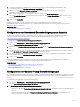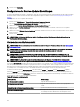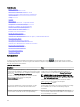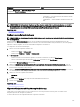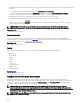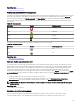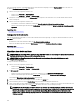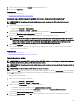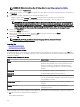Users Guide
Verwandte Links
Geräte – Referenz
Kartenansicht—Startseite-Portal
Kartenansicht-Schnittstelle—Startseite-Portal
Allgemeine Navigation und Vergrößerung/Verkleinerung
Startseitenansicht
Tooltip
Suchstift
Kartenanbieter
Kartenansicht-Schnittstelle – Registerkarte Geräte
Kongurieren von Karteneinstellungen
Auswählen von Geräten aus der Kartenansicht
Funktionszustand und Verbindungsstatus
Mehrere Geräte am selben Standort
Einstellen einer Startseitenansicht
Anzeige aller Kartenstandorte
Hinzufügen eines Geräts zur Karte
Verändern eines Gerätestandorts mithilfe der Option „Standortdetails bearbeiten“
Import lizenzierter Geräte
Verwenden der Kartenansicht-Suchleiste
Hinzufügen eines Geräts mithilfe des Suchstiftes
Verändern eines Gerätestandorts mithilfe des Suchstiftes
Entfernen aller Kartenstandorte
Bearbeiten eines Kartenstandortes
Entfernen eines Kartenstandortes
Export aller Gerätestandorte
Verwalten von Geräten
Kartenanbieter
Sie können zwischen den Kartenanbietern MapQuest und Bing mithilfe des Symbols in der Navigationsleiste auswählen.
Standardmäßig wird die Karte unter Nutzung des Kartenanbieters MapQuest angezeigt. Die folgende Tabelle enthält Informationen
über die unterstützten Kartenanbieter.
Tabelle 38. Kartenanbieter
MapQuest Bing
Erfordert einen gültigen MapQuest-Schlüssel (Lizenz), der
basierend auf der Anzahl der Transaktionen pro Monat erworben
werden muss. Zum Anzeigen der verfügbaren Transaktionspläne,
gehen Sie zu developer.mapquest.com/plans/.
Nachdem Sie einen gültigen MapQuest-Schlüssel erhalten
haben, müssen Sie den Schlüssel im Dialogfeld
Karteneinstellungen angeben.
Erfordert einen gültigen Bing-Kartenschlüssel, der erworben
werden muss. Um einen gültigen Bing-Kartenschlüssel zu
erhalten, besuchen Sie die Webseite microsoft.com/maps/.
ANMERKUNG: Eine Anleitung zum Erhalt eines Bing-
Kartenschlüssels nden Sie unter „Getting a Bing Maps
Key“ unter microsoft.com.
Nachdem Sie einen gültigen Bing-Kartenschlüssel erhalten
haben, müssen Sie den Schlüssel im Dialogfeld
Karteneinstellungen angeben.
Eine Internetverbindung ist zwingend erforderlich, um den
Onlineteil der Karte zu rendern und für die Adresssuche.
Für den Zugri auf sämtliche Zoomebenen und die Verwendung
der Suchfunktion ist eine Internetverbindung zwingend
erforderlich.
Wenn Ihr System eine Internetverbindung über einen Proxy-
Server herstellt, werden die auf der Seite OpenManage
Wenn Ihr System eine Internetverbindung über einen Proxy-
Server herstellt, werden die in Ihrem Webbrowser kongurierten
Proxy-Einstellungen verwendet.
104